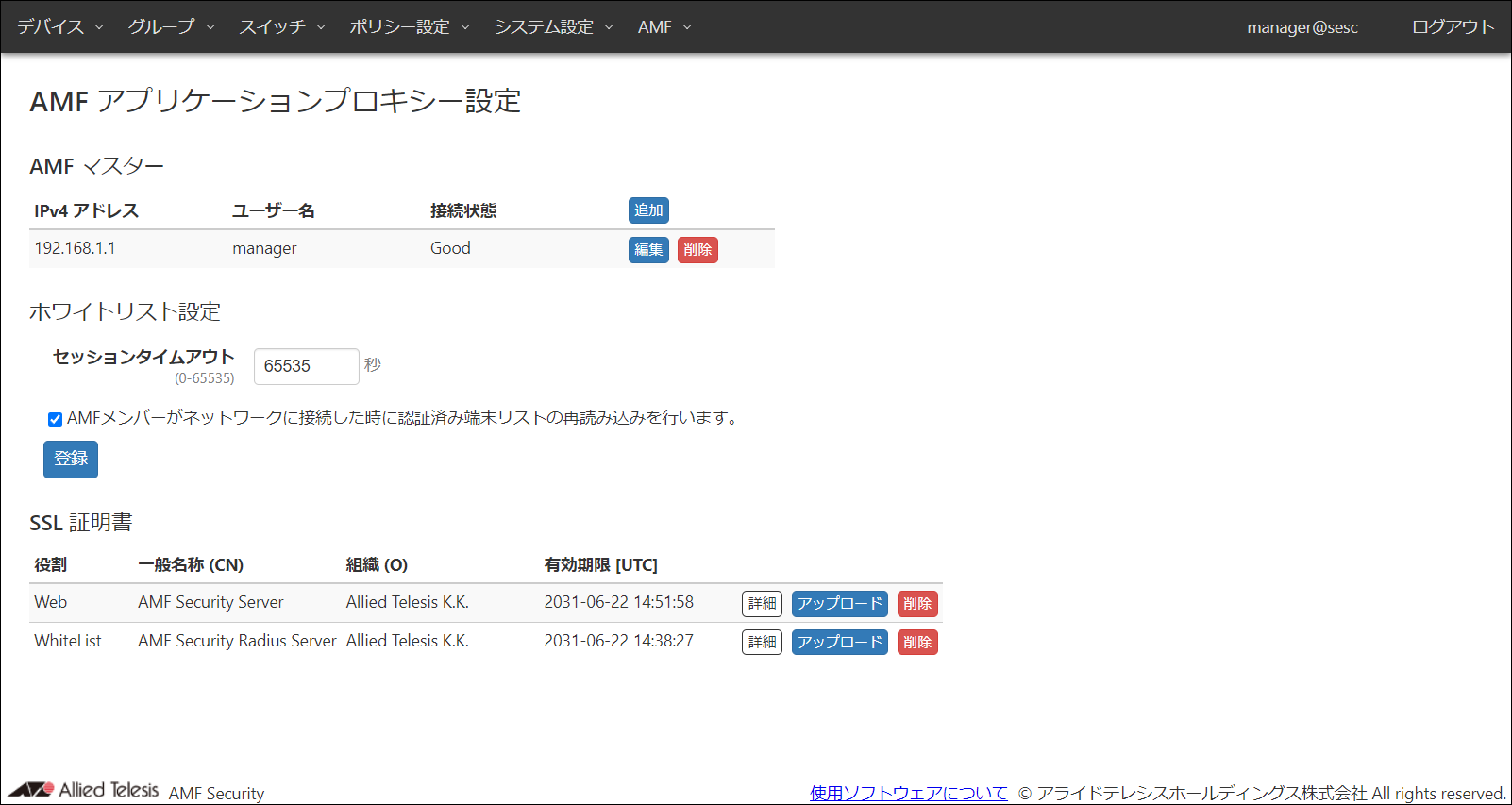
[index] AMF Security miniリファレンスマニュアル 2.2.2
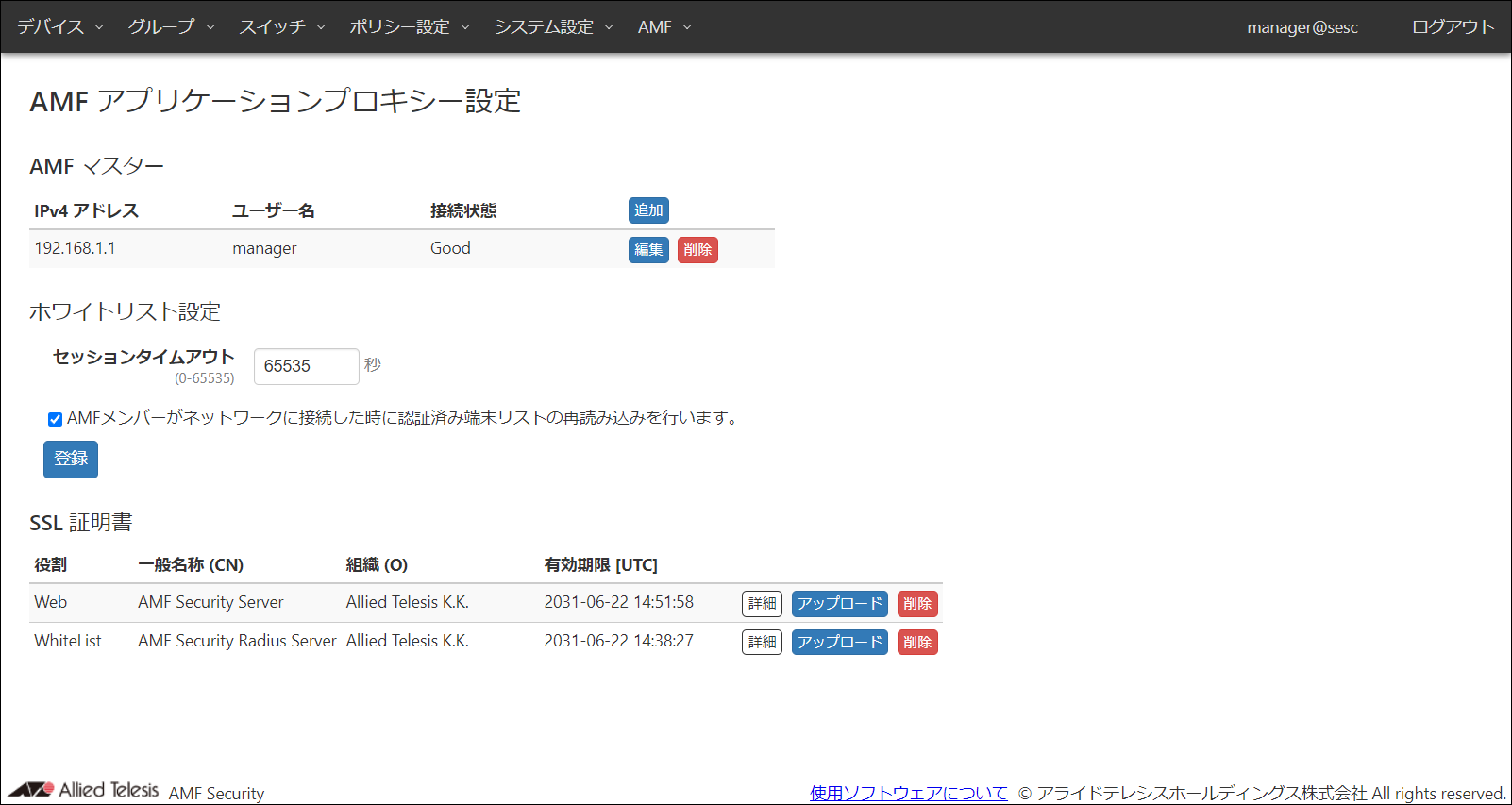
Note以下の設定を行うと、接続中のAMFマスターとの接続がいったん切断されます。
・AMFマスター
・ホワイトリスト設定
・WebサーバーのSSL証明書のアップロード・削除

| IPv4 アドレス | AMFアプリケーションプロキシー機能を使用するAMFマスターのIPv4アドレスです。 |
| ユーザー名 | AMFマスターに設定されている権限レベル15(特権レベル)のアカウントのユーザー名です。 |
| 接続状態 | AMFマスターとの接続状態を、Good、Error、確認中、切断中で表示します。 切断中は、基本ライセンスが登録されていないときに表示されます。 |
| 追加 | 「AMF マスター 編集」ダイアログを表示し、AMFマスターを新しく登録します。 |
| 編集 | 「AMF マスター 編集」ダイアログを表示し、AMFマスター情報を更新します。 |
| 削除 | AMFマスター情報を削除します。 |
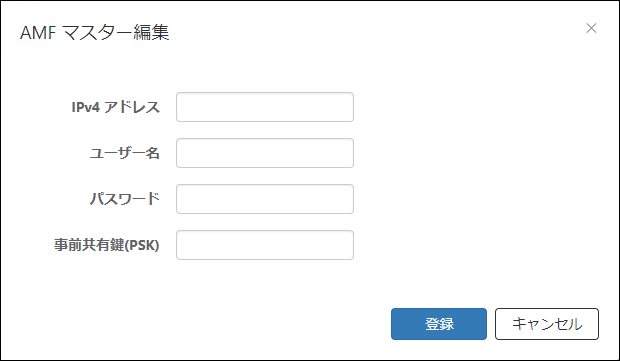
| IPv4 アドレス | AMFアプリケーションプロキシー機能を使用するAMFマスターのIPv4アドレスを設定します。 あわせて、以下のユーザー名、パスワードを指定する必要があります。 |
| ユーザー名 | AMFマスターに設定されている権限レベル15(特権レベル)のアカウントのユーザー名を設定します。 |
| パスワード | 上記のユーザー名のパスワードを設定します。 |
| 事前共有鍵(PSK) | AMFマスターに設定されているホワイトリストの共有鍵を設定します。 |
Note上記と同一の権限レベル15(特権レベル)のアカウントは、すべてのAMFメンバーにも設定を行ってください。
権限レベル1~14(http webapi read-only-privilegeで設定したものを含む)のアカウントを指定した場合には正常に動作しませんのでご注意ください。
| 登録 | 新しいAMFマスターを登録、または情報を更新します。 |
| キャンセル | AMFマスターの登録、または情報の更新をキャンセルします。 |
Note本設定を行うと、エッジノードの情報を取得するために、AMFマスター(プロキシーノード)への定期問い合わせ(30秒間隔)を行うようになります。
AMF Security miniに設定するAMFマスターのアカウント(ユーザー名 / パスワード)は、AMFマスターおよびAMFメンバーにて事前に権限レベル15のユーザーアカウントを作成し、AMFマスターとAMFメンバーのコンソール接続に使用するユーザーアカウントと分けることをおすすめします。
AMFマスターとAMFメンバーのコンソール接続に使用するユーザーアカウントをAMF Security miniに設定するアカウントと共用する場合は、AMFマスターとAMFメンバーのログイン失敗時のロックアウト時間(aaa local authentication attempts lockout-timeコマンド)を5分未満に設定してください。AMFマスターとAMFメンバーのログイン失敗時のロックアウト時間が5分以上に設定されており、かつ、AMFマスターとAMFメンバーのCLI接続用アカウントをAMF Security miniに設定するアカウントと共用すると、AMFマスターとAMFメンバーへのログインに連続して失敗しアカウントがロックアウトされた場合やAMF Security miniでAMFマスターのアカウントの設定を間違った場合に、AMF Security miniからAMFネットワークの端末情報が取得できないうえ、AMF Security miniからのポーリングにより継続的にロックアウトのタイマーが更新され、該当のユーザーがログインできないままになります。
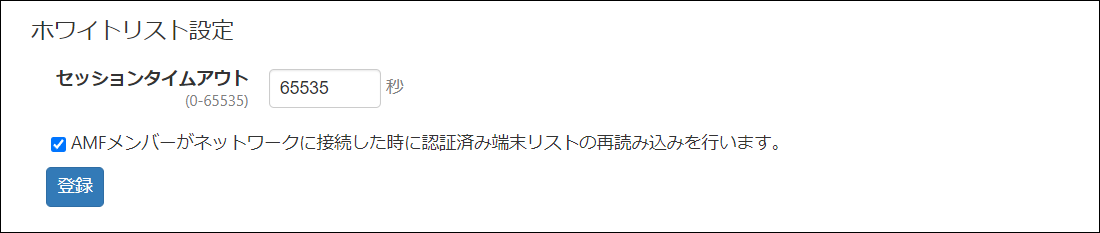
| セッションタイムアウト | 端末が認証に成功した際にスイッチに設定されるタイマーを設定します(単位:秒)。 端末が認証に成功してからこの時間経過すると、未認証の状態に戻ります。 0~65535が設定できます。初期設定は65535です。0を指定すると、スイッチにタイマーは設定されず、認証済みの状態のままになります。 デバイスに設定するセキュリティーポリシーにスケジュール設定がない場合は、このタイマーが設定されます。スケジュール設定がある場合、このタイマーはスケジュール設定の終了日時に依存します。 端末が認証に成功した日時から終了日時までの時間(期間)が65535秒未満の場合は、その時間が設定されます。終了日時までの時間が65535秒以上の場合は、65535秒が設定されます。 |
| AMFメンバーがネットワークに接続した時に認証済み端末リストの再読み込みを行います。 | 「デバイス」/「接続中 デバイス一覧」画面に表示されるAMFアプリケーションプロキシー機能で認証されている端末情報を、AMF Security miniが再起動したときなどに再度読み込みます。 |
| 登録 | 入力したホワイトリスト設定を保存します。 |
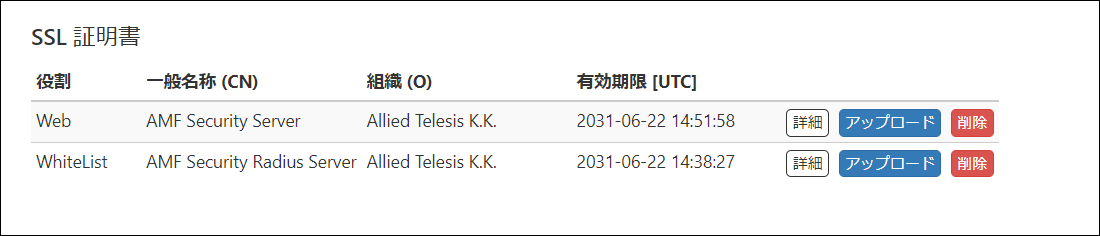
| 形式 | X.509、RFC6818 |
| 暗号化 | PEM(Privacy Enhanced Mail)形式 |
| 拡張子 | .crt |
| 役割 | Web(Webサーバー)またはWhiteList(認証サーバー)を表示します。 |
| 一般名称 (CN) | Webサーバー(AMF Security mini)または認証サーバー(AMF Security mini)の一般名称(コモンネーム)を表示します。 |
| 組織 (O) | Webサーバー(AMF Security mini)または認証サーバー(AMF Security mini)が所属する組織名を表示します。 |
| 有効期限 [UTC] | SSLサーバー証明書の有効期限を表示します。 |
| 詳細 | 登録されたSSLサーバー証明書の詳細情報を表示します。 |
| アップロード | 「SSL証明書のアップロード」ダイアログを表示し、SSLサーバー証明書をAMF Security miniに登録します。 |
| 削除 | 登録されたSSLサーバー証明書を削除し、初期設定されたAMF Security miniの自己署名証明書を復旧します。 |
NoteAMFマスターの設定を行うと、AMF Security miniは通常のセッションと暗号化されたセッションの両方を受け付けるようになります。どちらかを無効にすることはできません。
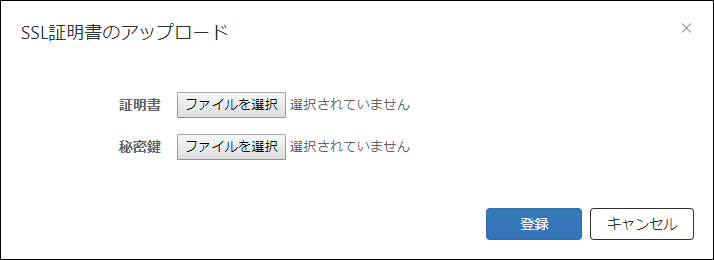
| 証明書 | 「ファイルを選択」ボタンをクリックして、アップロードするSSLサーバー証明書を選択します。 |
| 秘密鍵 | 「ファイルを選択」ボタンをクリックして、アップロードするSSL秘密鍵を選択します。 |
| 登録 | 選択されたSSL関連ファイルをシステムに取り込みます。 |
| キャンセル | SSL証明書の設定をキャンセルします。 |
Note本設定を行うと、接続中のAMFマスターとの接続がいったん切断されます。
その際に、TQのAMFアプリケーションプロキシー機能で既に管理されているデバイス(「デバイス」/「接続中 デバイス一覧」画面に表示されているデバイス)が存在する場合、そのデバイスの認証、およびアクションは適用されたままになりますが、「デバイス」/「接続中 デバイス一覧」画面の表示からは削除されます。
また、他の設定や操作(サービスの再起動など)で接続中のAMFマスターとの接続がいったん切断される状態になった場合にも、「デバイス」/「接続中 デバイス一覧」画面の表示からは削除されます。
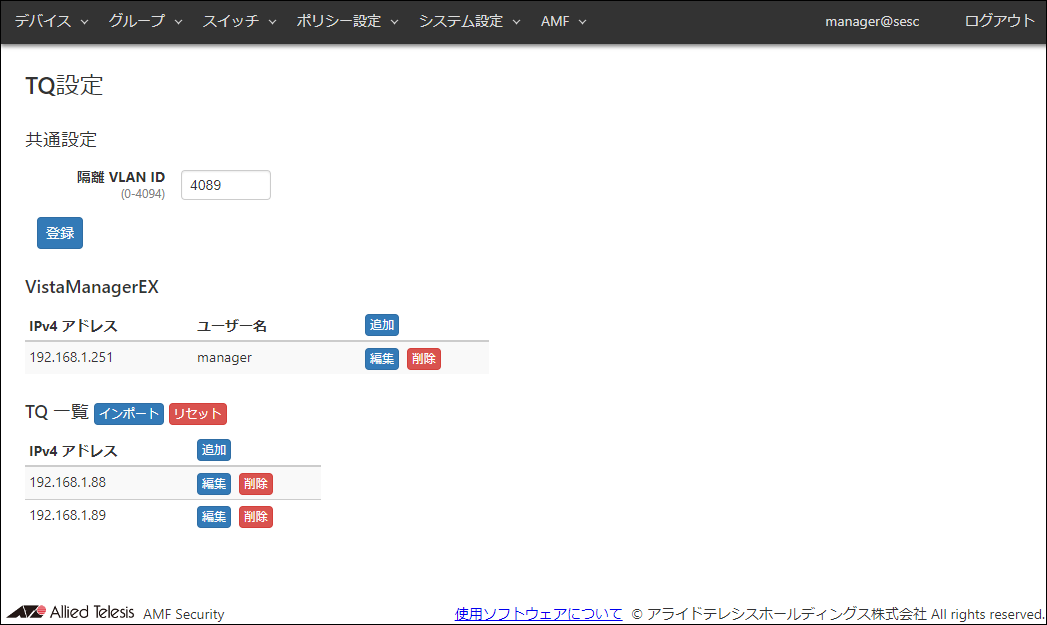
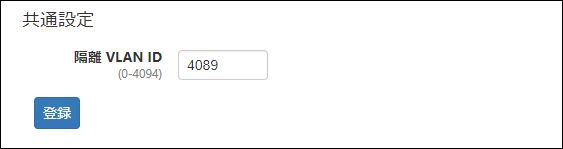
| 隔離 VLAN ID | 隔離されたデバイスが所属するVLANセグメントのVLAN IDを設定します。 0~4094が設定できます。初期設定は4089です。 |
| 登録 | 入力した隔離 VLAN IDを登録します。 |
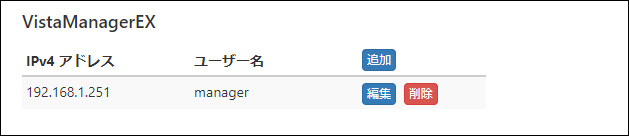
| IPv4 アドレス | AT-Vista Manager EXサーバーのIPアドレスです。 Windows版のAT-Vista Manager EXを使用する場合には、AT-Vista Manager EXサーバーのIPアドレスを指定します。 AT-VST-APL/AT-VST-VRT版のAT-Vista Manager EXを使用する場合は、AWCプラグインのIPアドレスを指定します。 |
| ユーザー名 | AT-Vista Manager EXの管理者アカウントのユーザー名です。 |
| 追加 | 「VistaManagerEX 編集」ダイアログを表示し、AT-Vista Manager EXを新しく登録します。 |
| 編集 | 「VistaManagerEX 編集」ダイアログを表示し、AT-Vista Manager EXの情報を更新します。 |
| 削除 | AT-Vista Manager EXを削除します。 |
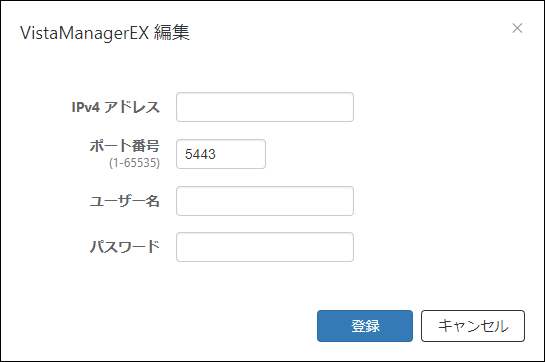
| IPv4 アドレス | AT-Vista Manager EXサーバーのIPアドレスを入力します。 |
| ポート番号 | AT-Vista Manager EXを使用するためのポート番号を設定します。 本設定はAWCプラグインのポート番号を指定します。AWCプラグインのデフォルトのポート番号は5443ですが、ポート番号を変更している場合にはそのポート番号を指定します。 1~65535の範囲から設定できます。初期設定は5443です。 |
| ユーザー名 | AT-Vista Manager EXの管理者アカウントのユーザー名を入力します。 |
| パスワード | AT-Vista Manager EXの管理者アカウントのパスワードを入力します。 |
| 登録 | 入力したAT-Vista Manager EXの情報を登録します。 |
| キャンセル | AT-Vista Manager EXの登録、または情報の更新をキャンセルします。 |
Note無線アクセスポイントはIPアドレスで登録します。重複したIPアドレスは登録できません。
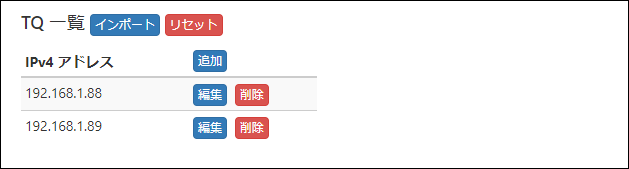
| IPv4 アドレス | 無線アクセスポイントのIPアドレスです。 |
| インポート | CSVファイルを使用して、無線アクセスポイントを新しく登録、または情報を更新します。 |
| リセット | 登録されたすべての無線アクセスポイントを削除します。 |
| 追加 | 「TQ 編集」ダイアログを表示し、無線アクセスポイントを新しく登録します。 |
| 編集 | 「TQ 編集」ダイアログを表示し、無線アクセスポイントの情報を更新します。 |
| 削除 | 無線アクセスポイントを削除します。 |
Note削除を行う場合には、「事前共有鍵(PSK)」の指定は不要です。
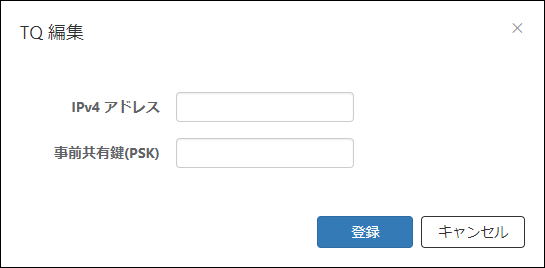
| IPv4 アドレス | 無線アクセスポイントのIPアドレスを入力します。 既に登録されているIPアドレスで追加を行った場合は、既存の設定を上書きします。 |
| 事前共有鍵(PSK) | 無線アクセスポイントに設定されているセキュリティーキー(AMFアプリケーションプロキシーサーバーのシークレット)を入力します。 |
| 登録 | 入力した無線アクセスポイントの情報を登録します。 |
| キャンセル | 無線アクセスポイントの登録、または情報の更新をキャンセルします。 |
(C) 2020-2022 アライドテレシスホールディングス株式会社
PN: 613-002847 Rev.C